Opérations sur l’écran tactile – Canon PowerShot G3 X Manuel d'utilisation
Page 112
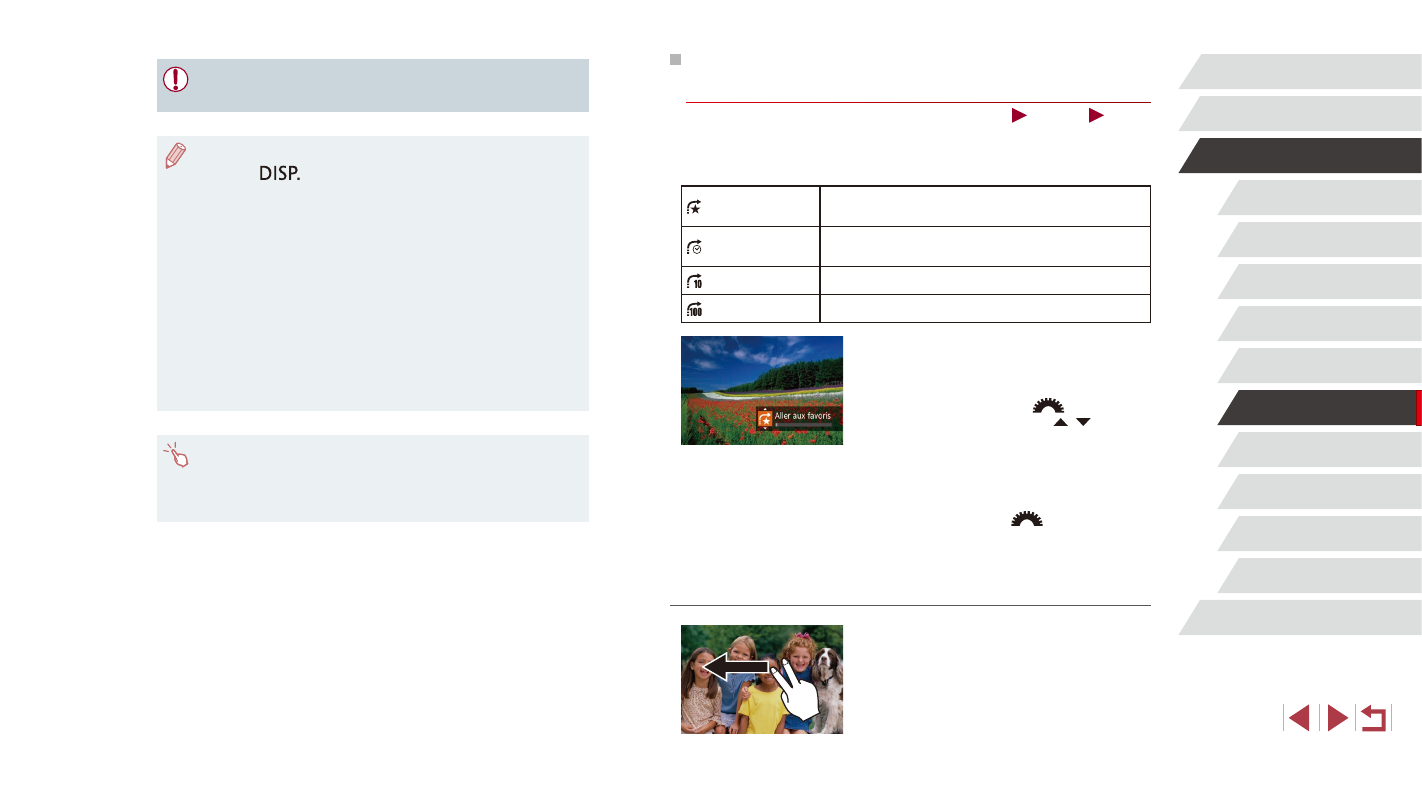
112
Fonctions Wi-Fi
Menu de réglage
Accessoires
Annexe
Avant utilisation
Index
Guide élémentaire
Guide avancé
Notions de base de l’appareil
photo
Mode Auto /
Mode Auto hybride
Autres modes de prise de
vue
Mode P
Modes Tv, Av, M, C1 et C2
Mode de lecture
Utilisation de la molette avant pour sauter
entre les images
Photos
Vidéos
Utilisez la molette avant pour rapidement trouver les images souhaitées
et sauter entre elles en filtrant l’affichage des images d’après vos propres
critères.
Aller aux favoris
Affiche les images marquées comme favoris
Saut par date
Saute à la première image de chaque groupe
d’images prises à la même date.
Saut 10 images
Saute de 10 images à la fois.
Saut 100 images Saute de 100 images à la fois.
1
Choisissez un critère.
z
Choisissez un critère (ou une méthode de
saut) dans l’affichage image par image
en tournant la molette [
], puis en
appuyant sur les touches [ ][ ].
2
Affichez les images correspondant
au critère que vous avez spécifié ou
sautez du nombre spécifié.
z
Tournez la molette [
] pour ne voir
que les images correspondant au critère
ou sauter d’après le nombre spécifié
d’images en avant ou en arrière.
Opérations sur l’écran tactile
z
Vous pouvez également sauter jusqu’à
l’image précédente ou suivante selon
la méthode de saut choisie à l’étape 1
de « Utilisation de la molette avant pour
sauter entre les images » (= 112) en
faisant glisser deux doigts vers la gauche
ou la droite.
●
Si l’appareil photo n’a trouvé aucune image correspondant à
certains critères, ces critères ne sont pas disponibles.
●
Pour masquer ou voir d’autres informations, appuyez sur la
touche [
] à l’étape 3.
●
Les options d’affichage des images trouvées (à l’étape 3)
comprennent « Navigation dans les images d’un index »
(= 110), « Agrandissement des images » (= 115) et
« Affichage des diaporamas » (= 115). Vous pouvez également
appliquer les opérations d’images à toutes les images trouvées,
en choisissant [Protéger ttes im. trouvées] dans « Protection des
images » (= 116) ou [Sél. ttes im. trouvées] dans « Effacement
de plusieurs images en une fois » (= 119), « Ajout d’images à
la liste d’impression (DPOF) » (= 183) ou « Ajout d’images à un
livre photo » (= 185).
●
Si vous modifiez des images et les sauvegardez en tant que
nouvelles images (= 124 – = 129), un message s’affiche et
les images précédemment trouvées ne sont plus affichées.
●
Vous pouvez également choisir les critères en touchant les
écrans des étapes 1 et 2.
●
Après avoir choisi les critères, vous pouvez voir les images
correspondant à vos critères en touchant à nouveau un critère.